Sådan laver du en privat historie i Snapchat i 2020
Sociale Medier / / August 05, 2021
Blandt de mest berømte apper til multimediemeddelelser fokuserer Snapchat stort set på interaktion med virtuelle klistermærker og augmented reality (AR) objekter. Bortset fra det ser det også en historiesektion, der giver dig mulighed for at dele dine minder i en dag (24 timer). Men lad os indrømme det. Der er nogle øjeblikke, som du kun ønsker at dele med en håndfuld mennesker. Når alt kommer til alt, falder dine kolleger og dine nære venner ikke i samme domæne. I sådanne tilfælde kan du bruge Snapchats Private Story-funktion.
For de uvidende har appen tre forskellige typer historier, som du kunne bruge - Custom, Geo og Private. Og i denne vejledning vil vi fokusere på sidstnævnte. I dag vil vi diskutere, hvad der nøjagtigt er en privat historie på Snapchat, hvordan kunne du oprette en, og hvad der sker, når du har sendt en sådan historie. Bortset fra det vil vi også liste ud trinene til, hvordan du redigerer disse historier med hensyn til at tilføje eller fjerne dine venner fra det. Så uden videre, lad os begynde.
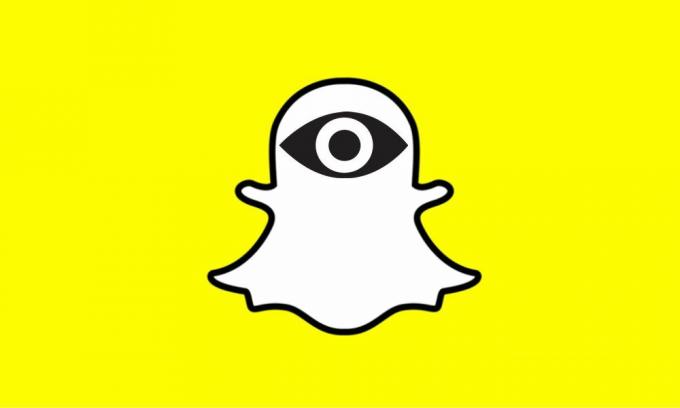
Hvad er en privat historie i Snapchat
Hvis du ønsker at uploade en historie på Snapchat, men kun vil se den af nogle få udvalgte, vil denne funktion være praktisk. I en privat historie har du mulighed for manuelt at vælge de medlemmer, der kunne se de berørte snaps. I tilfælde af iPhones blandes Private Story og My Story og vises i samme afsnit. Imidlertid vises private historier og mine historier i Android separat i Snapchat-appen. Desuden har alle de private historier et hængelåsikon 🔒 for at skelne det fra de normale historier.
Hvad med medlemmerne, der ikke er en del af denne private historie? Nå, de ville ikke have nogen anelse overhovedet om, at du endda uploadede en sådan historie, ellers ville det have ødelagt det eneste formål med denne funktion. Når det er sagt, er der to forskellige metoder til at oprette en privat historie i Snapchat, som begge diskuteres nedenfor. Følg den efter dine behov.
Oprettelse af en privat historie fra fanen Snap
- Start Snapchat-appen (Android | iOS) på din enhed.
- Åbn fanen Snap ved at trykke på cirkelikonet nederst på skærmen. Du kan også stryge til venstre eller højre fra fanen Samtaler eller fanen Opdag for at få adgang til det samme.
- Tag nu et foto, eller optag en video, og tryk på pilen nederst til højre.
- Til højre for sektionen Historie vil du se + Brugerdefineret mulighed, tryk på den. Du vil nu have Privat, Geo og Brugerdefineret historie at vælge imellem, vælg den første.

- Vælg alle de venner, der skal se din private historie, og tryk på krydsmærkeikonet nederst til højre.
- Det er det, du har med succes sendt en privat historie i Snapchat fra fanen Snaps. Du kan også tage en anden rute for det samme som nævnt nedenfor.
Oprettelse af det fra din profil
- Gå over til din profil ved at trykke på profilbilledet eller Bitmoji-ikonet.
- Tryk derefter på indstillingen + Privat historie placeret til højre for historien.
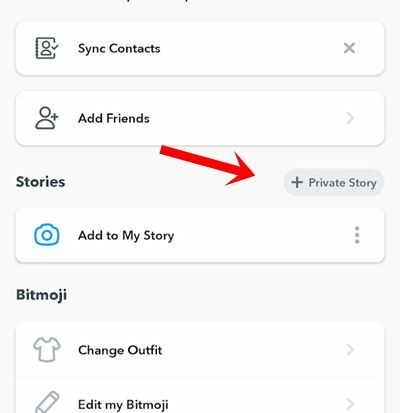
- Føj nu dine ønskede venner til listen over dem, der kunne se denne historie.
- Tryk på fluebenikonet i bunden for at færdiggøre det. Du får nu et par sæt valgmuligheder.

- Ved hjælp af navnet på den private historie kan du give denne historie en titel. Brug derefter indstillingen Vis denne historie, hvis du vil ændre (tilføje eller fjerne) nogen af medlemmerne fra listen. Derefter er der indstillingen Auto-Save to Memories, der aktiverer eller deaktiverer muligheden for at gemme dine private historier til dine minder.
- Tryk derefter på knappen Opret historie. Du skal så se navnet på den nyoprettede private historie.
- Tryk på det, og du vil blive taget til Snap-indstillingen. Optag en video eller tag et snap og tilføj den til din historie.
- Hvis du vil tilføje flere snaps til denne historie, skal du trykke på ikonet for overløb ved siden af historienavnet og vælge indstillingen Føj til historie.
Det er det. Du har oprettet en privat historie med succes i Snapchat. Fortæl os, hvad synes du om denne funktion i kommentarfeltet nedenfor. Alle forespørgsler om ovennævnte funktion er også velkomne i kommentarerne. Afrunding, her er nogle Tips og tricks til iPhone, PC tip og tricksog Android tip og trick at du også skal tjekke ud.



